ダッシュボード画面の見方
Cloud CMOの管理画面にアクセスした際に最初に表示される[ダッシュボード]画面の見方をご説明します。
はじめに
Cloud CMOのダッシュボードでは、サイトの訪問数(PV、UU)や、設置したコンバージョン、SNSのいいねなどの数値の総数などを確認することができます。
それぞれについてご説明します。
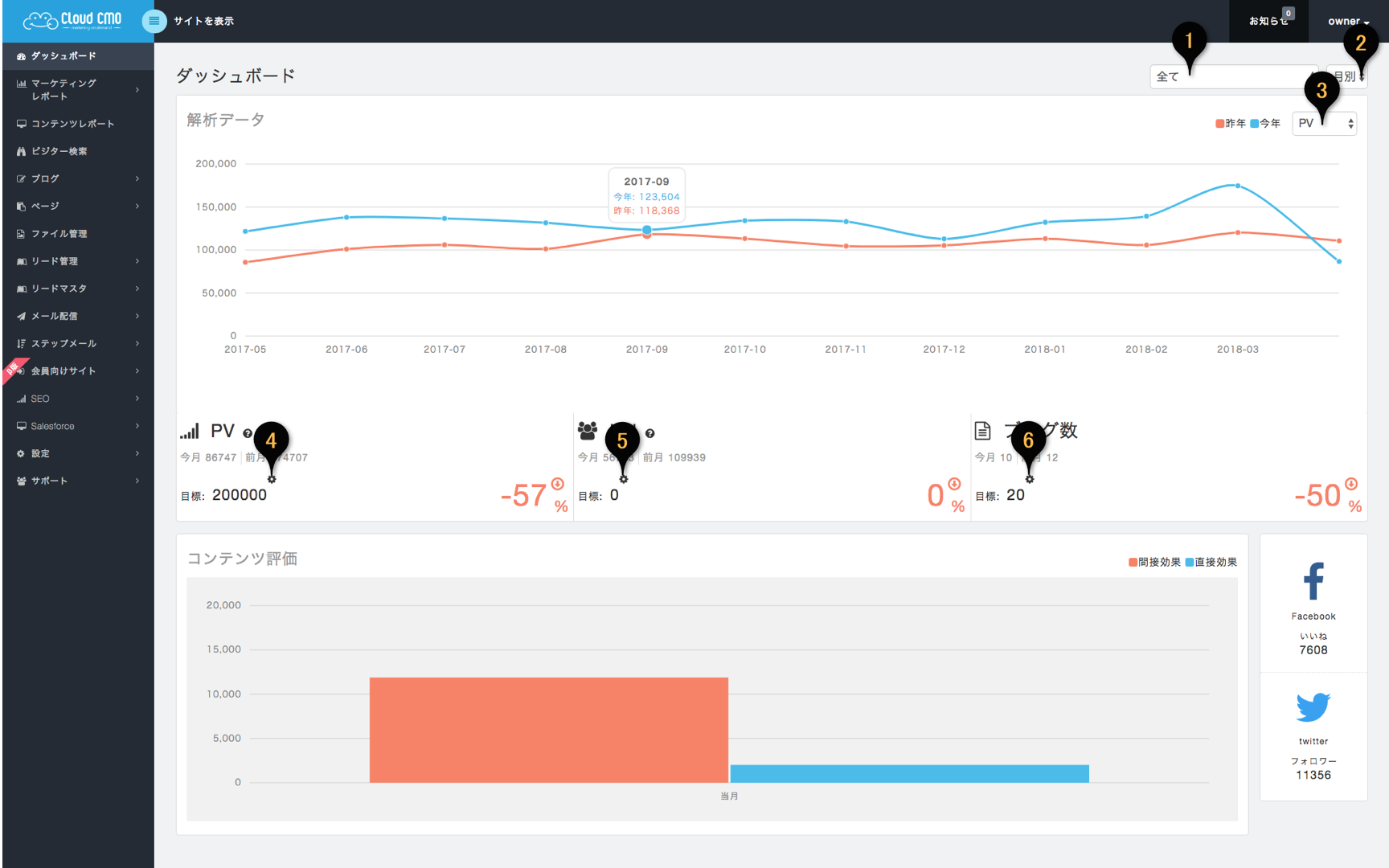
 解析データ
解析データ
[解析データ]の項目では期間ごとのPVとUUをグラフで視覚的に確認することができます。また最新の数値がブルー、過去の数値がオレンジのグラフで表示されますので、過去の期間との比較を一目で把握することが可能です。
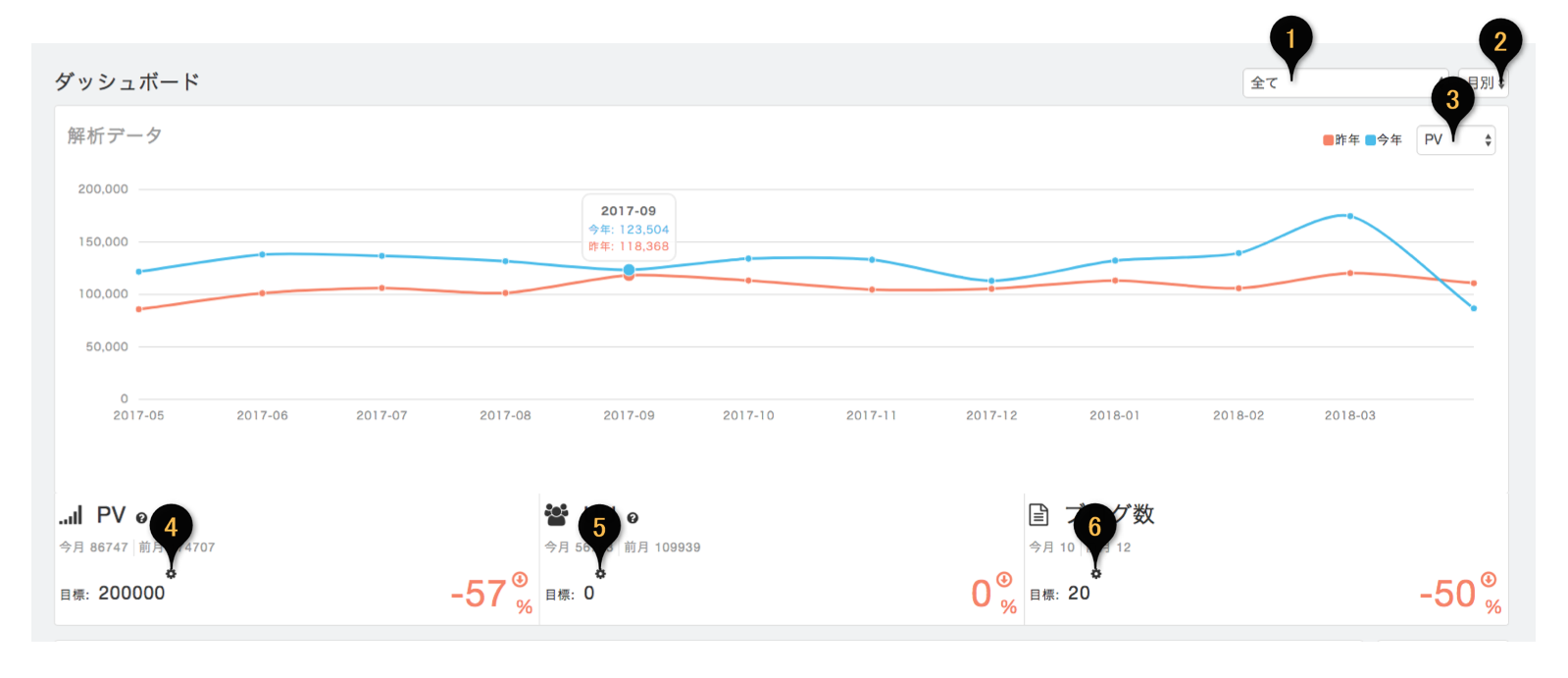
解析データ部分各項目の説明
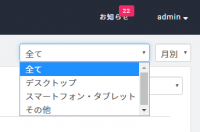 |
デバイスごとに絞り込みをします |
|
| |
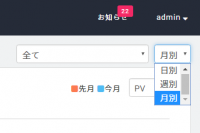 |
期間ごとの表示切替をします |
| |
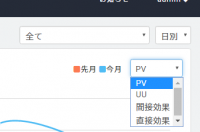 |
訪問種別ごと、コンバージョン効果ごとの切り替えをします |
| |
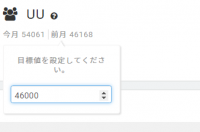 |
サイト訪問者の目標値を設定します設定すると目標到達までの%が右に表示されます |
| |
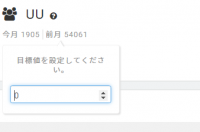 |
UU(※ユニークユーザー)の目標値を設定します設定すると目標到達までの%が右に表示されます |
| |
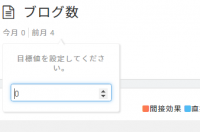 |
cloud CMOでUPする記事の目標数値を設定します |
 コンバージョン
コンバージョン
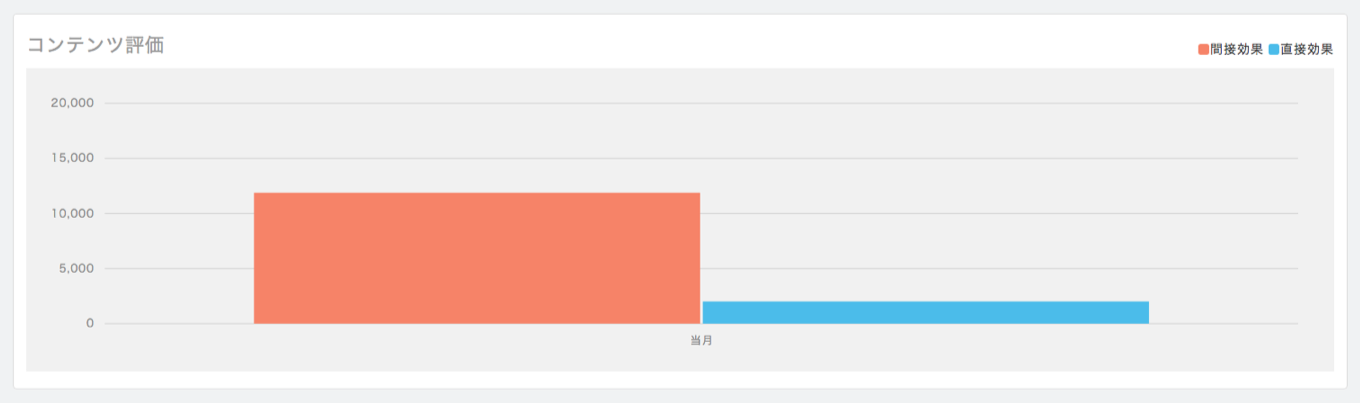
サイト内に設定したコンバージョン(※目標)の総数が表示されるようになっています。コンバージョンを設定した任意のページ、記事、CTAブロックなどの総数が表示されています。コンバージョンの作成の仕方などに関してはこちらをご覧ください。
 SNS
SNS
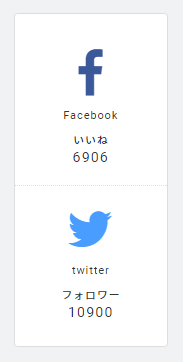
連携したソーシャルメディア(Faceboo・Twitter)のフォロー数やいいね数の総数をカウントしています。ソーシャルメディア設定方法に関してはこちらをご参照ください
以上でご説明を終わります。
ダッシュボード
